Microsoft пусна Windows 8 с редица промени. Наскоро пуснатият Windows 8 CP включва над 100 000 промени в сравнение с предишната версия. Първото нещо, което ще забележите в Windows 8 е включването на нов начален екран и липсващото старо меню Start.
Microsoft е премахнала бутона Start или Start и менюто Start от Windows 8. Новият начален екран на Metro служи като заместител на доброто старо меню Start. В Windows 8, натискането на клавиша с емблемата на Windows на клавиатурата показва началния екран на метрото.
Въпреки че новият начален екран е доста добър, повечето потребители на Windows не са доволни от него. Дори и заобикалянето на стария регистър за разрешаване на менюто "Старт" в Windows 8 не работи в най-новата версия. Така че, нямате опции, но да използвате помощни програми на трети страни, за да се върнете в стартовия бутон и менюто "Старт" в Windows 8.

ViStart е малка програма, за да се върне функцията на менюто "Старт" в Windows 8. Програмата добавя менюто "Старт" в Windows 7 и Старт на Orb към Windows 8 лентата на задачите. И най-хубавото е, че можете да отворите менюто Старт само с натискане на клавиша с логото на Windows.
Веднъж инсталирана, малка икона на програмата се намира в областта за уведомяване и ви дава достъп до опциите на ViStart. Можете да получите достъп до „Изход“, „Превключване на потребител“, „Рестартиране“, „Изключване“, „В готовност“ и „Хибернация“, като щракнете с десния бутон върху иконата на областта за уведомяване на ViStart. Потребителите, на които липсва старото меню „Старт“ в Windows 8, трябва да проверят тази програма.
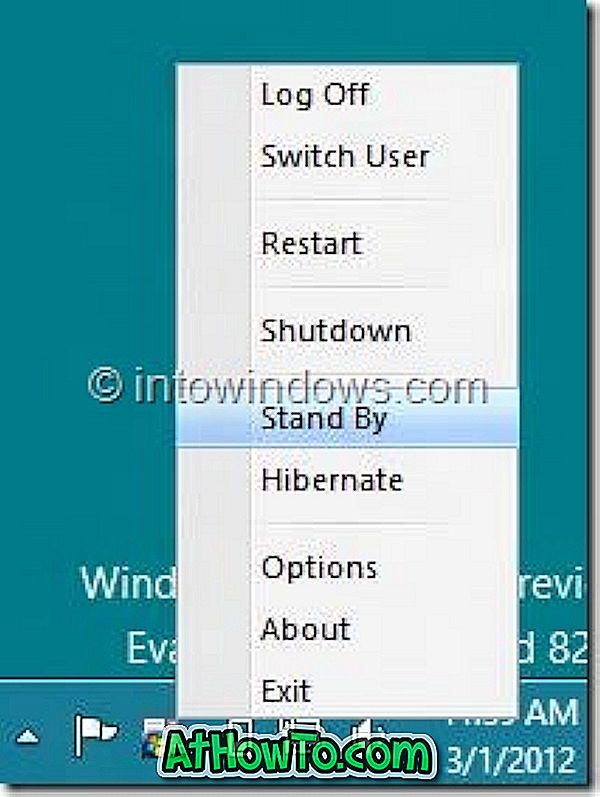
Моля, обърнете внимание, че настройката на ViStart се опитва да инсталира Babylon toolbar или IncrediBar и Registry Cleaner Pro по време на инсталацията на продукта. Ако не се интересувате от лентата с инструменти, махнете отметката от опцията за инсталиране на лентата с инструменти на Babylon, преди да преминете към следващата стъпка. Когато видите екрана на Registry Cleaner Pro, просто кликнете върху бутона за отпадане, за да инсталирате ViStart без Registry Cleaner.
Update: ViStart е актуализиран и вече напълно поддържа Windows 8.
Изтеглете ViStart














